

By Nathan E. Malpass, Last updated: August 28, 2019
Tutti nella vita quotidiana fanno molte foto. Quando vedi paesaggi meravigliosi, potresti voler registrare quella vista sul tuo telefono. Quando ti riunisci con i tuoi cari, potresti anche voler scattare una foto o più foto con loro per salvare questa preziosa memoria sul tuo telefono. A tutti noi piace scattare foto e condividerle sulla piattaforma social con gli altri. Dipende da noi eliminare o condividere quale foto, ma sai come spostare le tue foto da un dispositivo all'altro?
Oggi sempre più persone usano l'iPhone e affrontano un problema. Vale a dire, hanno difficoltà a trasferire varie foto dal loro vecchio Android all'iPhone. Sono sicuro che anche tu che stai leggendo questo articolo hai questo tipo di problema. Ma non preoccuparti. Questo articolo è qui per aiutarti a risolvere questo tipo di problema. Ti darà una guida su come trasferire foto Android su iPhone.
Parte 1. Trasferisci foto Android su iPhone tramite FoneDog Phone TransferParte 2. Trasferisci manualmente le tue foto usando il tuo computerParte 3. Conclusione
Persone anche leggereCome trasferire dati da telefono Android a iPhone 8Come trasferire i file WeChat tra il computer e Android o iPhone
Trasferimento telefonico FoneDog è uno dei migliori strumenti per spostare i tuoi file tra cui foto, contatti, messaggi, video e simili da un telefono all'altro. È usato dalla maggior parte delle persone nel mondo di oggi. Se vuoi trovare un software per trasferire le tue foto Android su iPhone, sarà la scelta migliore. Ora ti mostrerò i passaggi specifici di come spostare le foto da Android al dispositivo iOS con l'aiuto di Trasferimento telefonico FoneDog.
Per cominciare, dovresti visitare il sito web di FoneDog e trova FoneDog Phone Transfer per installarlo. Oppure puoi semplicemente cercarlo su Internet e accedere direttamente al sito di download. Potresti anche fai clic sul download qui sotto e installalo immediatamente sul tuo computer. Dopo averlo lanciato, puoi semplicemente aprirlo e guardare al passaggio successivo. Scarica gratis
Dopo aver aperto questo software, è necessario utilizzare il cavo USB per collegare i dispositivi al PC. Quindi nella parte superiore della home page, puoi scegliere il tuo Android per vedere tutti i dati nel tuo dispositivo Android.
Quando entri nella home page di FoneDog Phone Transfer, potresti vedere diverse parti a sinistra di questo software, quindi puoi semplicemente cercare la parte di Foto che è al secondo posto e sotto la parte di Casa. Quindi solo fai clic su Foto per iniziare il passaggio successivo.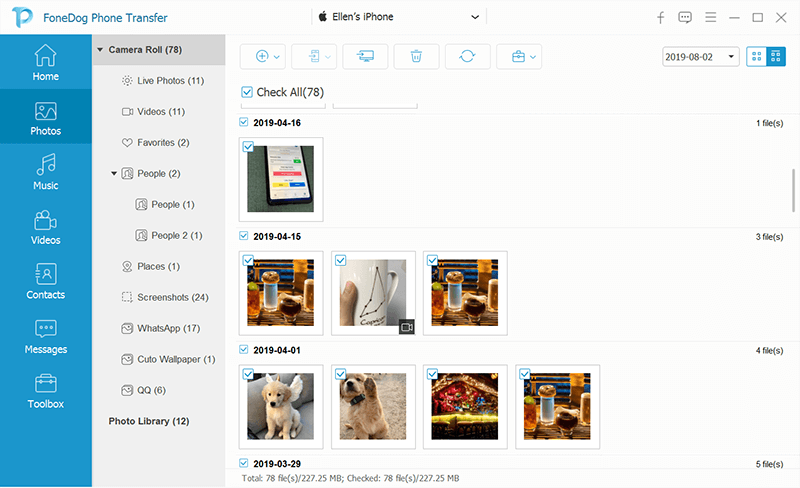
Dopo aver aperto la parte di Foto, potresti vedere tutte le foto del tuo dispositivo Android. Sei libero di visualizzare il nome, le dimensioni, il tempo di creazione e altre informazioni relative alle foto. Quindi puoi controllarli e scegliere di trasferirli tutti in un solo clic o trasferirli facendo clic sulla foto uno dopo l'altro. Dopodiché, sentiti libero di esportare queste immagini sul tuo iPhone.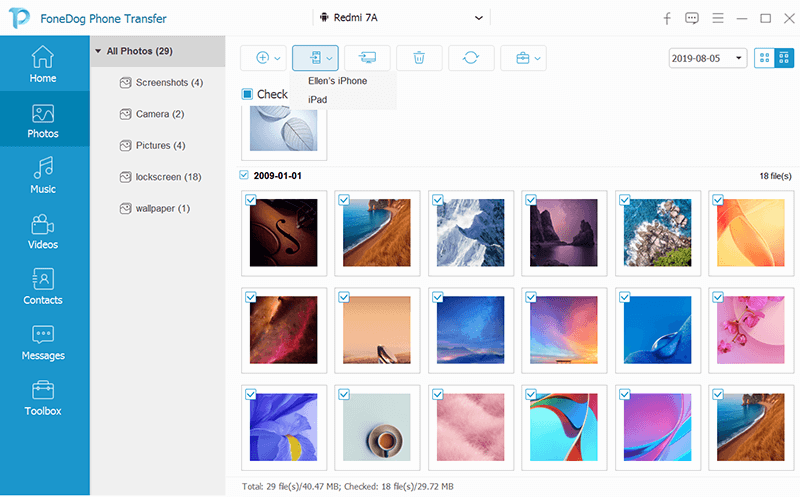
Dopo aver scelto le foto che desideri trasferire, attendi qualche istante. Il tempo di attesa non sarà così lungo. Puoi semplicemente leggere alcune notizie o prendere un caffè e il processo di trasferimento sarebbe terminato. Quindi puoi goderti le tue preziose foto sull'altro dispositivo.
Il secondo metodo che potresti scegliere di spostare le foto dal tuo Android su iPhone è usare il tuo computer. Richiede un po 'di tempo ma è ancora una scelta per te. Di seguito sono riportati i passaggi.
Devi collegare il tuo Android al PC. E poi apri il DCIM per trovare l'opzione di Foto.
Dopo aver trovato le foto, puoi semplicemente accedervi e vedere tutte le immagini nel telefono e quindi scegliere di spostare alcune foto che desideri trasferire sul tuo computer. Prima di questo passaggio, puoi impostare una cartella per queste foto sul tuo computer. Quindi puoi sincronizzare queste foto su iTunes.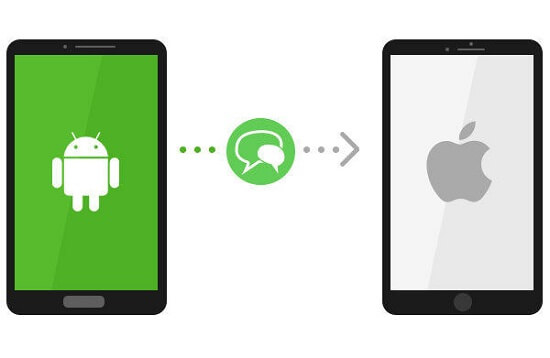
Dopo aver trasferito le foto sul tuo computer, puoi disconnettere Android con il computer e quindi collegare l'iPhone al computer. Quindi puoi semplicemente sincronizzare le foto che hai già spostato in iTunes sul tuo computer sul tuo iPhone.
Dopodiché, potresti semplicemente sederti e aspettare un po 'prima che l'intero processo finisca.
Sopra ci sono due metodi per trasferire le foto da Android a iPhone. Il primo metodo è il più conveniente e può anche essere utilizzato per eseguire il backup di foto o altri file importanti. Quindi, puoi provare il Trasferimento telefonico FoneDog e scopri se è buono come quello che ho introdotto. Il secondo metodo può costare molto tempo. Ma se vuoi provarlo, puoi anche provare in questo modo. Tutto sommato, non devi preoccuparti di non poter condividere le tue foto su due o più dispositivi. FoneDog Phone Transfer può svolgere un ruolo importante quando si tratta di trasferire foto tra telefoni diversi.
Scrivi un Commento
Commento
FoneDog Phone Transfer
Trasferisci facilmente i dati tra iOS, Android e computer. Trasferisci ed esegui il backup di messaggi, foto, contatti, video e musica sul computer senza alcuna perdita.
Scarica GratisArticoli Popolari
/
INTERESSANTENOIOSO
/
SEMPLICEDIFFICILE
Grazie! Ecco le tue scelte:
Excellent
Rating: 4.3 / 5 (Basato su 108 rating)